中国建设银行企业网上银行
建设银行企业网上银行

建设银行企业网上银行随着互联网的快速发展,银行业务日益向网上转移。
作为中国大型商业银行之一,建设银行积极响应时代的变革,在现代化的银行体系建设中不断创新,推出了企业网上银行服务,以满足企业客户的多样化需求。
本文将对建设银行企业网上银行的相关内容进行详细介绍和分析。
一、建设银行企业网上银行的概述建设银行企业网上银行是一种为企业提供便捷、安全的在线金融服务的平台。
该平台通过互联网技术连接了企业客户与银行,实现了企业在任何时间、任何地点进行资金管理、资金流转、贸易融资等金融活动的便利性。
企业网上银行为企业客户提供了丰富的功能模块,包括账户管理、资金管理、贸易融资、供应链金融、电子商务等,满足企业多层次的金融需求。
二、建设银行企业网上银行的功能模块1. 账户管理建设银行企业网上银行通过账户管理模块,为企业客户提供了方便快捷的账户查询、异地签约、账户管理等功能。
企业客户可以随时查询账户余额、交易明细、账户历史等信息,实时掌握企业资金状况。
同时,企业客户可以通过网上银行进行账户的异地签约,无需到银行柜台办理,大大提高了办理效率。
2. 资金管理资金管理是企业网上银行的核心功能之一,也是企业客户使用网上银行的主要目的之一。
建设银行企业网上银行通过资金管理模块,为企业客户提供了资金划拨、资金归集、资金归集余额即时展示等功能。
企业客户可以通过网上银行实现随时随地的资金调拨,灵活掌握企业资金流动。
3. 贸易融资贸易融资是建设银行企业网上银行的又一重要功能模块。
企业客户可以通过网上银行进行贸易融资申请、审批、放款等全过程操作,大大提高了贸易融资的效率和便利性。
与传统贸易融资相比,网上贸易融资简化了审批流程,减少了人为操作的错误和延误,提高了资金使用效率。
4. 供应链金融供应链金融是近年来兴起的金融服务模式,也是建设银行企业网上银行的重要功能之一。
通过供应链金融模块,企业客户可以实现与供应商、经销商的在线对接、资金流通和信息共享。
中国建设银行企业网上银行客户操作手册

中国建设银行企业网上银行操作手册中国建设银行天津市分行2009.12第四节公积金业务一、查询功能介绍:根据单位账号及日期查询单位、职工个人明细查询功能包括:查询[单位信息],[个人信息],[个人提取],[员工补缴],[个人明细],[变更清册],[补缴清册],[全部员工],[单位明细]和[交易处理]十项结果。
使用人员:制单员和复核员1.1、单位信息查询功能介绍:根据单位账号查询单位明细。
操作描述:依次点击“企业福利----公积金----信息查询”,选择签约单位账号(公积金账号,补充公积金账号,按月住房补贴账号)点击“确定,”如图:1.2、个人信息查询:功能介绍:根据单位账号,个人账号,公积金卡号,证件号码查询个人的详细信息。
操作描述:依次点击“企业福利----公积金----信息查询----个人信息”,选择签约单位账号(公积金账号,补充公积金账号,按月住房补贴账号),查询条件(个人账号,公积金卡号,证件号码),查询条件输入后,点击“确定”如下图:1.3、个人提取查询:功能介绍:根据单位账号,起止时间查询个人提取明细。
操作描述:依次点击“企业福利----公积金----信息查询----个人提取”,选择签约单位账号(公积金账号,补充公积金账号,按月住房补贴账号),输入起止时间,功能类型(页面查询或文件下载)点击“确定”,如下图:文件下载如下图:选择“打开”,如下图:1.4、员工补缴查询功能介绍:根据单位账号,起止时间查询个人提取明细。
操作描述:依次点击“企业福利----公积金----信息查询----员工补缴”,选择签约单位账号(公积金账号,补充公积金账号,按月住房补贴账号),输入起止时间(起始时间,终止时间),功能类型(页面查询或文件下载)点击“确定”。
如下图:页面查询显示如下图:文件下载如下图:1.5个人明细查询功能介绍:根据单位账号,个人账号,起止时间查询个人明细。
操作描述:依次点击“企业福利----公积金----信息查询----个人明细”,选择签约单位账号(公积金账号,补充公积金账号,按月住房补贴账号),个人账号,:输入起止时间(起始时间,终止时间),功能类型(页面查询或文件下载)点击“确定”。
建行企业对公高级版网银使用说明

对公高级版网上银行使用说明客户您好:欢迎您使用建行企业网银,在您第一次使用建行企业客户网上银行时,需要进行一些设置,设置步骤如下:一、主管卡的使用和设置(主管卡为号码最小的U盘,另外两个为操作员卡)1、插入ukey,等待自动安装驱动程序(内含驱动,如不能自动安装驱动,走第2步),同时安装最新签名通。
2、登陆,左上角点击下载,下载握奇管理工具和企业客户签名通,成功安装后任务栏右下角将显示建行小标志。
3、验证Ukey,系统提示输入网银盾口令(建议输),如未出现提示,请重新插入Ukey,如更改请牢记密码,否则会导致U盘锁死无法使用。
4、插入U盘(根据我行签约单据—证书载体信息表主管卡),登陆,选择数字证书,为E*******(请注意不要删除证书,删除后会导致无法使用网上银行)5、根据屏幕提示输入:a.客户识别号::R0******#0*(在回单中可以看到,注意字母大写)b.主管卡操作员代码默认为999999c.登录密码、操作密码默认为9999996、登陆成功,显示欢迎页面(如显示未安装签名通,按第2步下载签名通)7、使用主管卡对操作员进行设置a.选择管理设置→操作员管理→新增操作员b.选择设置的操作员卡号,操作员代码为卡号后6位(也可以自己设置其他数字),输入姓名,设置登录密码和交易密码,设置查询转帐公积金权限,选择全部账号(建议小号选择制单,大号选择复核)。
设完复核后,设置转账流程(即主管审批的额度:如设为50000,即50000以上需要主管审批方能汇出,50000以下不需要)c.输入主管交易密码,默认为999999d.使用同样的方法设置第二个操作员二、使用1.查询余额步骤:a.点击单位名称前的方框(方框中打勾)b.点击“余额查询”工作条即可查询当前余额2.查询交易明细步骤:a.点击单位名称前的方框(方框中打勾)b.点击账号c.输入需要查询的时间段,点击确认即可查询交易明细。
3.对外付款a.退出主管卡登陆页面,改用制单操作员卡登陆(更改Ukey时请注意要关闭全部浏览器,,如两个操作员卡均设置为制单_复核员则可随便使用一张操作员卡,但如果角色有分工,则必须使用制单员先进行制单)b.制单:选择自由制单页面输入对方单位名称、账号、金额、用途、网点c.复核:使用另一张操作员卡进行复核后款项即汇出.三、其他说明:1、密码的使用:在使用网上银行时共有3个密码,请牢记:ey密码:建议为,您可以使用任务栏右边的建行小标志对其进行更改,更改后请您牢记,若输入错误累计10次会导致Ukey锁死无法使用b.登陆密码:用于登陆您的网上银行,主管卡默认为999999,操作员卡的密码为您在使用主管卡对操作员进行设置时设置的密码(上面步骤中一、主管卡的使用和设置7、使用主管卡对操作员进行设置b.设置操作员密码)c.交易密码:用于对外付款、在登陆后确认您的身份时使用,请务必保管好此密码。
中国建设企业网上银行登录密码

个人网上银行是我行客户通过因特网享受的综合性个人银行服务,包括账户查询、转账汇款、缴费支付、信用卡、个人贷款、投资理财等传统服务,以及利用电子渠道服务优势提供的网上银行特有服务,合计有八大类、百余项服务。下面是cN人才小编收集整理的中国建设企业网上银行登录密码,欢迎阅读参考!~
便捷易用
您只要进入建设银行网站,填写6项基本要素,即可成为个人网上银行客户。从此不用跑网点排长队,不再发愁错过营业时间,足不出户即可享受7×24小时全天候个人金融服务。站内功能设计人性化,无需学习即会使用。
安全可靠
给您提供先进的建设银行网银盾和动态口令等安全产品,并提供短信通知、身份认证、限额控制、多重密码验证、银行后台实时交易监控,预留防伪信息验证、私密问题设置,以及国际最先进的软、硬件网络技术保障信息传输的安全性,重重保护您的资金安全。
基本特点
个人网上银行是我行客户通过因特网享受的综合性个人银行服务,包括账户查询、转账汇款、缴费支付、信用卡、个人贷款、投资理财等传统服务,以及利用电子渠道服务优势提供的网上银行特有服务,合计有八大类、百余项服务。
我行个人网上银行于1998年开始,至今已有十余年历史。目前已形成一套体系完整、功能丰富、设计先进的服务体系,在国内处于领先水平。
若您为网银盾客户,您需要插入网银盾,确认证书号,输入网银盾密码。系统验证成功后,页面显示设置成功并提示您重பைடு நூலகம்登录;
若您为动态口令卡客户,您需要输入您的动态口令。系统验证成功后,页面显示设置成功并提示您重新登录;
若您为普通客户,页面显示设置成功并提示您重新登录。
注意事项
若要使用网上重置登录密码功能,您必须在开通个人网上银行时预留您真实的手机号码。
网上银行企业用户操作手册
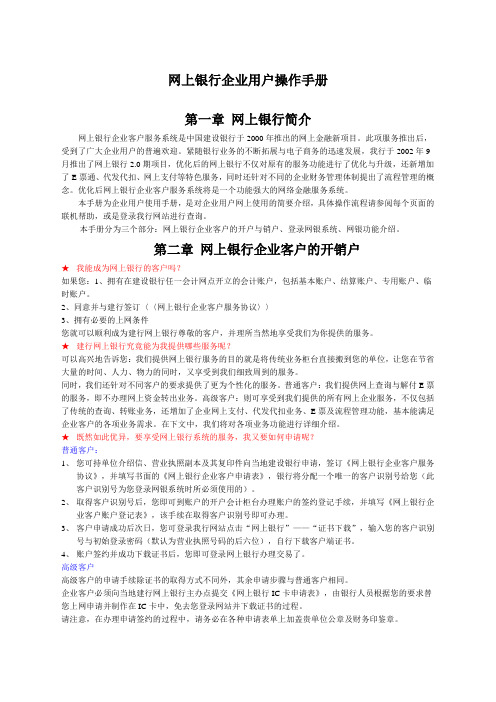
网上银行企业用户操作手册第一章网上银行简介网上银行企业客户服务系统是中国建设银行于2000年推出的网上金融新项目。
此项服务推出后,受到了广大企业用户的普遍欢迎。
紧随银行业务的不断拓展与电子商务的迅速发展,我行于2002年9月推出了网上银行2.0期项目,优化后的网上银行不仅对原有的服务功能进行了优化与升级,还新增加了E票通、代发代扣、网上支付等特色服务,同时还针对不同的企业财务管理体制提出了流程管理的概念。
优化后网上银行企业客户服务系统将是一个功能强大的网络金融服务系统。
本手册为企业用户使用手册,是对企业用户网上使用的简要介绍,具体操作流程请参阅每个页面的联机帮助,或是登录我行网站进行查询。
本手册分为三个部分:网上银行企业客户的开户与销户、登录网银系统、网银功能介绍。
第二章网上银行企业客户的开销户★我能成为网上银行的客户吗?如果您:1、拥有在建设银行任一会计网点开立的会计账户,包括基本账户、结算账户、专用账户、临时账户。
2、同意并与建行签订〈〈网上银行企业客户服务协议〉〉3、拥有必要的上网条件您就可以顺利成为建行网上银行尊敬的客户,并理所当然地享受我们为你提供的服务。
★建行网上银行究竟能为我提供哪些服务呢?可以高兴地告诉您:我们提供网上银行服务的目的就是将传统业务柜台直接搬到您的单位,让您在节省大量的时间、人力、物力的同时,又享受到我们细致周到的服务。
同时,我们还针对不同客户的要求提供了更为个性化的服务。
普通客户:我们提供网上查询与解付E票的服务,即不办理网上资金转出业务。
高级客户:则可享受到我们提供的所有网上企业服务,不仅包括了传统的查询、转账业务,还增加了企业网上支付、代发代扣业务、E票及流程管理功能,基本能满足企业客户的各项业务需求。
在下文中,我们将对各项业务功能进行详细介绍。
★既然如此优异,要享受网上银行系统的服务,我又要如何申请呢?普通客户:1、您可持单位介绍信、营业执照副本及其复印件向当地建设银行申请,签订《网上银行企业客户服务协议》,并填写书面的《网上银行企业客户申请表》,银行将分配一个唯一的客户识别号给您(此客户识别号为您登录网银系统时所必须使用的)。
建行企业网银安装指导

中国建设银行网上银行USB Key安装使用手册前言USB Key是中国建设银行最新引入的存放网上银行客户电子证书的设备,具有体积小、携带方便、安全性高、支持热插拔等优点,USB Key的应用为客户随时随地享用我行网上银行服务创造了条件。
鉴于USB Key安全级别高,操作有一定的复杂性,本说明将指导客户安装USB Key,下载电子证书到USB Key中,供客户参考。
正确使用USB Key须经过三个阶段,即:1、Windows补丁安装;2、USB Key驱动程序安装;3、电子证书导入。
对于个人客户,在“电子证书导入”阶段,如果客户已经下载了电子证书,则需要将证书导入到USB Key中;如果客户没有下载电子证书,可以直接将证书下载到USB Key中。
以下简要介绍捷德USB Key各阶段操作。
●Windows补丁安装●USB Key驱动程序安装●电证书导入⏹已经下载证书客户的电子证书导入⏹浏览器证书导出到硬盘⏹将硬盘中的证书导入到USB Key⏹删除浏览器证书●未下载证书客户的电子证书导入到USB Key●未在网上申请直接进行柜台签约的客户目录第一部分:企业客户USB Key的安装使用 (4)一、Windows补丁安装 (4)二、USB Key驱动程序安装 (6)三、客户证书下载 (7)四、登录网上银行 (7)第二部分:个人客户USB Key的安装使用 (9)一、Windows补丁安装 (9)二、USB Key驱动程序安装 (10)三、下载证书客户 (10)四、未下载证书客户 (17)五、未在网上申请直接进行柜台签约的客户 (23)附录 (27)一、客户证书管理 (27)二、初始化工具的使用 (28)第一部分:企业客户USB Key的安装使用一、Windows补丁安装Windows补丁安装是USB Key正确安装使用的前提,系统安装光盘中已经提供了补丁程序。
重要提示:由于客户难以判断自己的系统是否已经安装了适当的补丁,建议所有客户无论何种情况,首先安装补丁程序。
企业网上银行操作手册
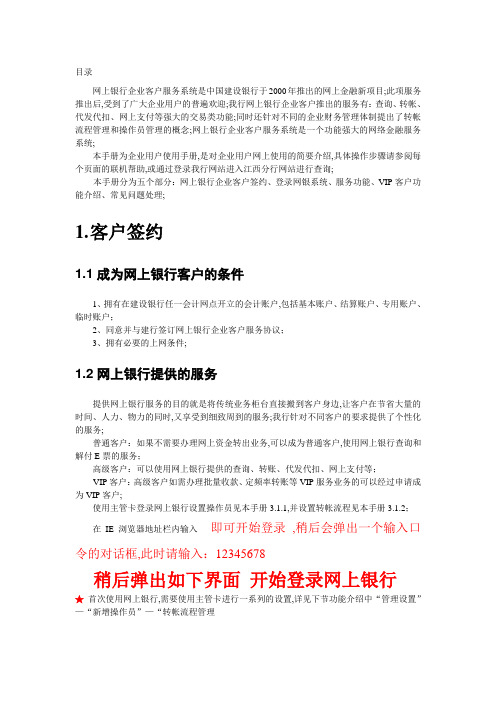
目录网上银行企业客户服务系统是中国建设银行于2000年推出的网上金融新项目;此项服务推出后,受到了广大企业用户的普遍欢迎;我行网上银行企业客户推出的服务有:查询、转帐、代发代扣、网上支付等强大的交易类功能;同时还针对不同的企业财务管理体制提出了转帐流程管理和操作员管理的概念;网上银行企业客户服务系统是一个功能强大的网络金融服务系统;本手册为企业用户使用手册,是对企业用户网上使用的简要介绍,具体操作步骤请参阅每个页面的联机帮助,或通过登录我行网站进入江西分行网站进行查询;本手册分为五个部分:网上银行企业客户签约、登录网银系统、服务功能、VIP客户功能介绍、常见问题处理;1.客户签约1.1成为网上银行客户的条件1、拥有在建设银行任一会计网点开立的会计账户,包括基本账户、结算账户、专用账户、临时账户;2、同意并与建行签订网上银行企业客户服务协议;3、拥有必要的上网条件;1.2网上银行提供的服务提供网上银行服务的目的就是将传统业务柜台直接搬到客户身边,让客户在节省大量的时间、人力、物力的同时,又享受到细致周到的服务;我行针对不同客户的要求提供了个性化的服务;普通客户:如果不需要办理网上资金转出业务,可以成为普通客户,使用网上银行查询和解付E票的服务;高级客户:可以使用网上银行提供的查询、转账、代发代扣、网上支付等;VIP客户:高级客户如需办理批量收款、定频率转账等VIP服务业务的可以经过申请成为VIP客户;使用主管卡登录网上银行设置操作员见本手册3.1.1,并设置转帐流程见本手册3.1.2;在IE浏览器地址栏内输入即可开始登录,稍后会弹出一个输入口令的对话框,此时请输入:12345678稍后弹出如下界面开始登录网上银行★首次使用网上银行,需要使用主管卡进行一系列的设置,详见下节功能介绍中“管理设置”—“新增操作员”—“转帐流程管理2.服务功能3.1管理设置3.1.1新增操作员一个企业操作员的数量与您申请签约时所申请的IC卡数量相同,如果您觉得数量不够,或注销空卡后又想增加,则需填写申请表向当地银行申请增加;主管登录后进入“管理设置”,选择“操作员管理”;见下图红色标出的位置;进入操作员管理功能后,系统显示以下画面:点击“新增操作员”按纽,系统出现新增操作员的画面,如下图:由主管将空卡分配给某一操作员,输入相关信息,为操作员指定角色制单或是复核并分配操作权限;可以指定其可操作的账号及对该账号的操作权限查询、转账、倒进账;注:转账指可以对该账户进行转账类操作,如对外付款、异地汇款等,制单员的转账权限指可以进行转账的制单,复核员的转账权限指可以复核单据;倒进账功能的解释详见“制单”;3.1.2设置转帐流程转账流程管理是指由企业主管对本企业网上银行交易流程的设置,通过流程的设置,不同交易金额的交易由不同的操作员来完成,从而达到企业安全控管的目的;对同一个企业客户而言,同一个账户不同的金额可以设定不同的流程,最低的复核流程级别为一级,同一级别允许有多名复核员交易时只需要其中一名复核员复核即可,最多可设置十级;每笔交易必须经过所设置的所有级别复核后才会提交到银行进行账务处理;当网上单据的金额超过该付款账号最大流程限额则须提交主管审批,主管为最终的审批级别;进入该功能后,即可看到本企业当前所有的转账流程,首次使用时则没有已设置的记录; 当前所有的转账流程增加转账流程选择需设置流程的账户,点击增加流程,然后输入该流程的交易金额上限;该流程的交易金额区间是上一流程的金额至本流程的金额;如上图,该客户对账号设置了两个流程,流程一的交易金额为50元,流程二的金额为100元;则金额为0至50元的交易使用流程一,金额为50至100元的交易使用流程二,金额大于100元的交易使用流程二,并需要主管授权;例如一笔交易的交易金额为49元,则适用流程一,如果交易金额为60元,则适用流程二;以此类推;输入交易金额上限后,点击确定,则显示出对该账号有转账权限的所有复核员,如下图:选择该流程第一级复核员;如果该流程只需要一个复核员即可,则点击“结束订制”按纽;如果对该流程需设置多级复核,则点击“继续增加”,然后选择第二级复核员,以此类推; 对于同一级别可以设置多个复核员,每一个流程最多可设置十级复核员;当设置完所有的级别后,点击“结束订制”,进入下图:注意:1、在操作时请务必点击“完成订制”再退出该业务操作,而不要直接退出或是关闭浏览器;2、若主管未对某账户设置转账流程,则该账户不能办理网上转账业务;当设置了转账流程后,该账户发生的交易必须按顺序经过适合的流程全部所设置的复核员复核后才可以提交银行进行账务处理;★完成以上两步后,则贵企业可以开始使用网上银行进行日常的账户管理;3.2查询查询功能包括:3.2.1余额查询1、点击每个账户前面的方框,显示“√”即表示选择了该账户,然后点击“余额查询”即可查询到账户的余额;您可以一次选择多个账户,但为了提高查询的速度,一次选择不能超过10个账户;查询显示结果如下:2、当成功查询了余额后,再次点击账户信息查询,则账户列表中的余额会自动更新,更新时间为作余额查询的时间;3.2.2明细查询账户列表中的每个账号都是超链接的形式,您可以点击该账号查询其明细记录;1、点击该账号后,则出现输入查询条件的画面;如下图:2、输入需查询起止的时间段,您即可查询该账户在该时间段里发生的所有交易情况,包括网上发生的交易与在营业网点发生的交易,但不包括操作当天的记录;注意:查询操作当天的账户明细,请在查询时间段前后两个输入框都输入当天的日期; 3、查询显示结果如下图:明细查询返回结果提供两种方式见上图下拉框:★一是“页面方式全部返回”,选择此方式查询结果页面如下:查询结果将分页显示,每一屏只显示一部分明细记录,您可以通过点击表格右下角的页码继续查询;如果有需要,您还可以点击“下载当前页”、“打印当前页”按钮,将该账户的当前查询结果下载成文本文件或直接打印出来,便于您对自身账户的管理;下载结果为文本文件,格式如下:日期|凭证号|摘要|借贷方向|发生额|余额|对方账号|对方户名||本账号|户名|开户行|账户状态|凭证类型|币种||★二是“文件方式全部下载”选择此方式查询结果页面如下:点击页面右下方“下载明细文件”即可下载明细文件,通过CCB网上银行客户端客户端程序可在企业客户操作员登陆页面下载中“浏览下载文件”进行浏览导入文件后,可以根据需要进行打印或导出成Excel等操作:3.2.3交易流水查询包括转账单据流水、代发代扣流水查询等;1、转账单据流水查询:在这里您可以查询到贵企业在网上银行办理的所有转账交易流水;您可以选择查询还在处理流程中的单据,或已发往银行受理的单据;2、代发代扣流水查询:包括单笔代发代扣查询与批量代发代扣查询查询银行对该笔代发代扣业务的处理结果要查询批量代发代扣交易结果,可在交易列表中点击需查询的该笔交易前面的选择框选择该笔交易,然后点击确定进行查询;查询结果页面如下图;此处显示的失败记录只有30条,如您的失败交易超过30条,则请选择交易列表中该笔交易后面的下载下载完整的失败清单;对于批量代发代扣交易,提供下载失败清单的功能,但必须先进行查询,才可以下载,如果没有进行查询,则点击下载的按钮显示为空页面;3.2.4不确定交易查询由于通讯或网络故障原因,可能造成某些交易结果不确定,您可以通过此操作来确定该笔交易的确切状态;进入不确定交易查询功能,如果您有不确定交易,则显示交易列表,如下图;点击其中一笔交易前面的选择框,该框中出现黑色的圆点表示选中该笔交易,再点击“确定”按钮,查询该笔交易的确切状态;根据该笔交易的处理结果不同会返回“交易成功”、“交易失败”或“交易失败,允许重发”等不同的结果;如果返回“交易成功”或“交易失败”,则表明该笔交易已经成功或失败;如果返回“交易失败,允许重发”则表明该笔交易并没有发送成功,最后一个复核员可以重新复核该笔交易,即重新发送至银行进行处理;为确保交易的正确性,请您再记录下交易的凭证号、交易金额和对方资料,在明细查询功能中查询当天的账户明细记录;如明细记录中显示出该笔交易,即表示该笔交易已发送银行成功进行账务处理;3.2.5定时交易查询、删除包括执行情况查询、定制情况查询、执行删除情况查询、定制删除情况查询;1、执行情况查询在这里,你可以查询到贵企业做的所有定时交易的执行情况,即交易是否成功等;2、定制情况查询在这里你可以查询到贵企业定制的所有还未处理的交易情况,可以删除一些还未做账务处理的单据;只有原交易的定制人或主管可以删除单据;点击“定制情况查询”,显示输入查询条件的画面,输入定制交易的起止日期可以不输,则显示全部交易,点击“确定”;系统根据您输入的查询条件,查询出您所定制的交易,显示如下;您可以点击“详细信息”查看该笔交易的详细信息;如果您想删除其中的某一些交易,可以点击该笔交易前面的方框,显示“√”则表示已选择该笔交易,然后输入“交易密码”,点击“删除”,删除成功,显示以下画面;3、执行删除情况查询在这里您可以查询到一些在交易原定执行日期已形成待执行交易后,由于某些原因被删除或作废的单据;点击“执行删除情况查询”,显示输入查询条件的页面,您可以输入需要查询的凭证号,亦可以不输,然后点击“确定”;系统显示出符合您所输入条件的交易信息;如下:4、定制删除情况查询如果您删除了某些已定制,但未处理的交易后,在“定制情况查询”中则无法再查询到该笔交易,必须在“定制删除情况查询”功能中进行查询;点击“定制删除情况查询”,显示输入查询条件的页面,您可以输入需要查询的凭证号,亦可以不输,然后点击“确定”;系统显示出符合您所输入条件的交易信息;如下:如果您删除了某些定制交易后,在相关制单员、复核员或主管登录的提示画面,会提示您有已删除的定时定制交易;如下图:您可以点击“查询”,查看该交易的具体信息;登陆时对已删除定制交易的提示会持续到您点击“查询”,当您点击过“查询”查看该交易后,则系统不会再次显示该提示信息;3.2.6异步查询3.2.7电子回单查询3.3账务类交易帐务类交易的概述具体流程如下:1、制单员进行制单;2、由适用的转账流程中所设置的复核员进行复核;3、如超过转账流程中所设置的最高金额,需由主管进行审批;4、如最后一级复核或审批未设置定时交易,则复核或审批后系统自动发送交易至银行进行账务处理;5、如设置了定时交易,则最后一级复核或审批后暂时不做账务处理,待所设置的时间才记账;3.3.1制单3.3.1.1制单付款单据的制单有多种方式,包括快速制单、自由填单、主动收款、倒进账和批量付款制单;此功能标签只有制单员可以看到,其他级别的操作人员进入系统则无法见到;如果您的签约账户较多,可以由主管对账户进行分类,以方便操作;参见;1.快速制单:是指在制单工作中,你的签约、授权账户和历史转账成功的约定账户都显示在下拉菜单中,您可直接在其中进行选择而无需再次输入相关资料,免去了大量的填单工作;因此,当您想向签约账户、授权账户或一个历史转账成功的约定账户进行转账时,请使用此功能进行制单;1选择付款账户;如果由主管设置了类别,您可以先选择付款账户所属的类别,则在后面的下拉框中只显示出该类别中的账号让您选择;2选择收款账户;选择如果您的历史成功账户太多,也可以由您在“服务管理”中的“账户管理”功能中为他们进行分类,然后通过先选择类别来缩小范围;3填写交易金额和用途后,点击“确定”;4选择下一级复核员,输入交易密码,点击“确定”完成制单;您可以输入跟单信息,用于与下一级复核员交流信息;填入的跟单信息只在网上银行系统中显示,在账务处理时不会进行记录;您如果开通的短信服务,也可以使用短信通知下一级复核员;2.自由填单:是指必须由您自行填写收款方相关资料的制单方式;此功能又根据收款方是建行账户或其他银行账户而操作不同,当您向建行账户转账时请选择收款方为建行,以保证交易的成功;操作页面如下图:(1)当选择了收款单位为建行时,您需选择该单位账户所在的地区,选择后,点击“确定”按钮;(2)在显示的画面中选择该账户的开户网点及输入账号、转账金额、用途等信息,点击“确定”按钮;在输入账号请注意按建行的要求完整的填入账号;(3)系统自动查询该账户的账户名和开户行,并显示出来:若收款账户所在分行已经开通了网上银行服务,则收款单位名称可由系统自动查询返回,若尚未开通网银服务,则还需填写收款单位全称;如系统提示无法找到符合条件的记录,则有可能您输入的账号不对,请与收款方确认账号的正确性;(4)根据企业的财务制度选择该笔交易的下一级复核员,输入交易密码,点击“确定”完成制单;制单成功3.主动收款:是指您主动将授权账户中的款项调划入自己企业名下的签约账户中,使用此功能划拨资金,制单和复核都由本企业的操作人员完成;当对方企业在对您发出的授权是转账的权限时参见,您可以使用此功能;4.倒进账:是指由您制单,发出授权的企业复核该笔单据,将授权账户中的款项调划入您名下的签约账户中的一类特殊的网上转账形式;主动收款和倒进账的付款账户为授权账户,该账户的权限是由发出授权的企业进行设置,即由发出授权的企业确定是否允许接收授权的企业做主动收款或只能做倒进账参见;主动收款和倒进账的不同之处在于该笔单据由哪个企业复核,主动收款交易单据直接由接受授权方复核,倒进账交易单据由发出授权方复核;5.制单删除:制单员可以使用“制单删除”功能将自己的单据主动删除;但只有下级复核员尚未复核的单据才可以删除,如已经复核且不为最后一级复核,则需通过“复核删除”的方法来删除一笔单据,或在复核和审批时选择“复核不通过”和“审批不通过”;点击需要删除的交易前面的圆点,出现一个黑色点则表明已经选定该交易,然后输入交易密码,点击“删除”,即可;3.3.1.2批量付款使用客户端软件您可以使用此功能将您在客户端软件制好的单据上传上来;1.客户端软件下载点击我行网上银行登录页面右下角的“请下载企业客户端软件”,如下图:在弹出的提示窗口,选择“保存”,即可下载;2.客户端软件安装双击下载保存的“setup.exe”文件,根据安装程序提示默认选项进行安装;3.更新客户端参数文件制单员登录网上银行,点击“服务管理”——“更新客户端软件参数文件”菜单,分别选择下载付款人名册和收款人名册;启动客户端软件,点击“名册设置”菜单,选择需要更新的文件类型付款名册或收款名册后,点击“导入”按钮,选择“3.3.1.2-3更新客户端参数文件”中下载的相应的参数文件后,点击“打开”按钮即可完成更新;4.制作批量付款文件启动客户端软件,选择“批量制单”菜单,点击“新增”按钮,选择填入付款账户、收款账户、用途和金额,检查无误后,点击“确定”按钮,即可完成一笔单据的制作;全部单据制作完成后,点击“导出”按钮保存编辑完成的批量付款文件;5.批量付款制单制单员登录网上银行后,点击“制单”——“批量付款”菜单,点击“浏览”按钮,选中相应的所保存的批量制单文件后,点击“确定”按钮,则可以完成多笔交易的制单;3.3.1.3代发代扣代发代扣业务分为“单笔业务”与“批量业务”;1、“单笔业务”是专指企业账户对个人账户的资金划转,包括单笔代发与单笔代扣;您可使用该功能完成代发工资,代扣保险、代理报销等传统业务;开办单笔代发代扣业务的前提:贵企业必须先与当地建行签订网上代发代扣协议,并提供用于办理网上单笔代发代扣业务的账号,该账户必须是网上银行签约账户;并在协议中指定在网上办理的单笔代发代扣的类型,不同的账号可以用于办理不同的网上代发代扣业务;操作步骤如下:(1)选择单笔代发代扣项目此项目已在协议中具体指定(2)输入收款/付款人的姓名、账号及代发代扣金额(3)选择下级复核员,并输入交易密码……(4)交易成功2、“批量业务”指企业账户对个人账户的多笔批量资金对转;开办批量业务的前提同样必须是先与当地建行签订网上代发代扣协议,并提供用于办理网上批量代发代扣业务的账号;由于批量代发代扣业务并没有实时返回交易结果,您可以于次日在“查询”下的“交易流水查询”中的“代发代扣流水查询”中查询代发代扣的结果,并对交易失败的记录进行重新处理;操作步骤如下:(1)选择批量代发代扣项目此项目已在协议中具体指定,并选择“代发代扣文件”2 系统解析上传的文件,并在页面予以显示;选择“下级复核员”并输入交易密码您可以点击“查看明细”再次检查批量文件的正确性;3交易成功,等待复核员审核同样,制单员也可以使用“代发代扣单据删除”功能将下级复核员尚未复核的代发代扣单据主动删除;3.3.2复核与审批3.3.2.1复核对于复核员来说,“复核”的工作指审核由制单员根据流程指定给他处理的所有单据;1、付款复核:指对制单员制作的普通付款单据进行审核;2、代发代扣复核:指对代发代扣单据包括单笔代发代扣与批量代发代扣单据进行审核;3、网上支付复核:对通过B2B进行网上交易款项支付的单据进行复核;4、对于审核无误的单据,根据事先设置的流程选择下一级别的复核员或是主管,选择“复核通过”,并输入交易密码;如果审核该单据发现错误,则选择“复核不通过”;当复核员选择了“复核不通过”,则该笔单据将被直接删除;5、复核员可进行单笔交易的复核,也可进行批量复核一次选择多笔交易进行复核;6、在最后一个级别的复核员进行复核时,其可以选择即时提交银行处理,也可以设置操作当天之后7个工作日中的某一天提交银行处理;如果选择了定时处理,则最后一级复核员复核通过后,银行暂时先保存该笔交易,待所选择的该日才进行账务处理;因此复核员无法在复核提交时得到交易的处理结果;请在查询——定时交易查询功能下查询该笔交易的处理结果;操作步骤如下:单笔复核:(1)选择付款复核功能,系统显示需要复核的交易列表;如下图:(2)选择其中一笔,点击“确认”;(3)系统显示交易的详细信息,如下图;复核员可选择“复核通过”,并提交下一个级别的复核员继续复核;亦可选择“复核不通过”,从而删除该笔单据;(4)如果您是最后一个级别的复核员,则可以看到定时交易的设置框,如下图;如果您不选择“定时处理”,则复核通过的单据会即时提交到银行进行账务处理,如果选择“定时处理”,则您可以选择进行账务处理的时间;复核员如选择了“复核不通过”则将下级复核员主管尚未审核的单据主动删除;每笔交易需要经过多少个复核员复核,由主管在“转账流程设置”功能中设置;温馨提示:1、定时是由复核的最后一级进行设置;2、单据设定后,如遇国家法定的节假日,该设定的单据将不会执行;3、单据设定后,只能由设定人或主管删除,但必须提前操作,删除日当天已被执行或准备执行的单据,将不能删除;(5)也可以选择短信通知:批量复核:(1)选择付款复核功能,系统显示需要复核的交易列表;如下图:(2)选择“批量复核提交至下一级复核员”,系统显示还需超过一级复核员复核的单据列表;选择“批量复核发送”,系统显示还需一级且当前复核员为最后一级的交易列表;以下以“批量复核发送”为例;(3)选择可通过复核的交易可选择多笔,选择复核通过,输入交易密码,点击确定就可完成多笔交易的复核,将交易发送银行进行账务处理;(4)选择多笔复核,银行将保存所有的交易,并排队依次进行账务处理,因此复核员不能即时得到交易的处理结果,请通过交易流水查询或定时交易查询功能进行查询;(5)与单笔复核一样,如果您是最后一个级别的复核员,则可以看到定时交易的设置框,如果您不选择“定时处理”,则复核通过的单据会即时提交到银行,如果选择“定时处理”,则您可以选择进行账务处理的时间;3.3.2.2 审批当某笔交易的交易金额超过了“转账流程设置”中所设置的最大金额时,该笔交易通过全部复核员复核后,还需经过主管的审批才可以提交至银行;审批的操作与“复核”相同,如代发代扣审批的画面:3.4管理设置主管通过管理设置功能对账户的授权、操作员及转账流程进行管理设置;管理设置类功能只对客户主管卡开放,对副主管卡只开放其中的操作员管理功能;3.4.1授权管理授权管理包括对外授权与接收授权两部分,由主管进行设置;发出授权与接收授权的双方均必须是网上银行企业客户服务的高级客户;一旦企业对外发出某笔授权且该授权被对方企业客户接受,则接受授权的一方就可以在发出方授权权限内主动进行查询或是转账;3.4.1.1 发出对外授权点击“发出对外授权”按纽,系统出现以下画面;选择对外授权的账户,并输入接受授权方的客户识别号与对外授权的权限,输入交易密码,再点击确定发出该授权;其中若您选择授予对方转账的权限,就不能同时赋予倒进账的权限,反之亦然;倒进账是指由接受授权方的企业客户制作单据,由发出授权企业进行复核、审批的网上转账行为;对于发出的授权,不论对方接受与否,发出方均可随时收回;3.4.1.2 接受对方授权点击“接受对方授权”按纽,系统出现以下画面:输入发出授权一方的客户识别号与相应的授权权限,输入交易密码,再点击确定就可以接受授权;其中输入的发出授权方必须是网上银行企业客户服务的高级客户且已向您发出了授权;您输入的所有内容必须与发出授权的企业设定的各要素完全相同,否则就无法成功接受授权;对于已接受的授权,在对方收回之前可以随时删除;。
中国建设银行对公网银操作指南
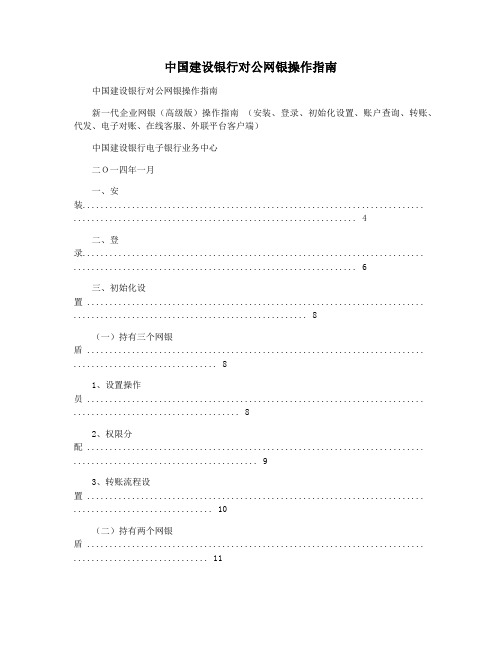
中国建设银行对公网银操作指南中国建设银行对公网银操作指南新一代企业网银(高级版)操作指南(安装、登录、初始化设置、账户查询、转账、代发、电子对账、在线客服、外联平台客户端)中国建设银行电子银行业务中心二O一四年一月一、安装............................................................................ (4)二、登录............................................................................ (6)三、初始化设置 ........................................................................... . (8)(一)持有三个网银盾 ........................................................................... .. (8)1、设置操作员 ........................................................................... . (8)2、权限分配 ........................................................................... .. (9)3、转账流程设置 ........................................................................... . (10)(二)持有两个网银盾 ........................................................................... (11)1、设置制单员 ........................................................................... .. (11)2、权限分配 ........................................................................... (12)3、单一授权 ........................................................................... (12)四、账户查询 ........................................................................... (13)1、查询余额 ........................................................................... .. (14)2、查询明细以及打印电子回单 ........................................................................... (14)五、转账............................................................................ . (16)1、制单 ........................................................................... . (16)2、复核 ........................................................................... . (19)3、审批 ........................................................................... . (20)4、查询转账流水 ........................................................................... (20)六、代发............................................................................ . (22)(一)代发流程设置 ........................................................................... . (22)(二)代发操作 ........................................................................... (24)1、单笔代发 ........................................................................... (24)2、批量代发 ........................................................................... (28)七、电子对账 ........................................................................... (33)(一)开通 ........................................................................... .. (33)(二)对账 ........................................................................... .. (36)1、明细账查询 ........................................................................... .. (36)2、对账回签 ........................................................................... (36)3、对账结果查询以及打印对账单 ........................................................................... (37)八、在线客服 ........................................................................... (37)九、外联平台客户端安装更换 (37)高级版企业网银需要安装企业E路护航网银安全组件。
- 1、下载文档前请自行甄别文档内容的完整性,平台不提供额外的编辑、内容补充、找答案等附加服务。
- 2、"仅部分预览"的文档,不可在线预览部分如存在完整性等问题,可反馈申请退款(可完整预览的文档不适用该条件!)。
- 3、如文档侵犯您的权益,请联系客服反馈,我们会尽快为您处理(人工客服工作时间:9:00-18:30)。
中国建设银行企业网上银行新增优化功能用户操作手册电子银行部二00九年十一月目录1.债券业务 (3)1.1.业务简介 (3)1.2.开通关闭 (3)1.2.1.功能介绍 (3)1.2.2.适用范围 (3)1.2.3.业务规则 (3)1.2.4.客户操作流程 (4)1.3.流程设置 (7)1.3.1.功能介绍 (7)1.3.2.适用范围 (7)1.3.3.业务规则 (7)1.3.4.客户操作流程 (7)1.4.证券管理 (8)1.4.1.功能介绍 (8)1.4.2.适用范围 (8)1.4.3.业务规则 (9)1.4.4.客户操作流程 (9)1.5.债券查询 (14)1.5.1.功能介绍 (14)1.5.2.适用范围 (14)1.5.3.业务规则 (14)1.5.4.客户操作流程 (15)1.6.债券交易 (19)1.6.1.功能介绍 (19)1.6.2.适用范围 (19)1.6.3.业务规则 (19)1.6.4.客户操作流程 (20)2.一点接入明细查询 (24)2.1.业务简介............................................. 错误!未定义书签。
2.2.适用范围 (24)2.3.适用对象 (25)2.4.客户操作流程 (25)2.4.1.明细查询 (25)2.4.2.特色查询 (27)3.余额查询优化 (29)3.1.功能介绍 (29)3.2.适用范围 (29)3.3.适用对象 (29)4.转账 (29)4.1.批量付款优化 (29)4.1.1.功能介绍 (29)4.1.2.适用范围 (29)4.1.3.业务规则 (30)4.1.4.客户操作流程 (30)4.2.批量复核、审批显示凭证号信息 (31)4.2.1.功能介绍 (31)4.2.2.适用范围 (31)4.2.3.业务规则 (31)4.2.4.客户操作流程 (31)4.3.收款账号输入格式优化 (32)4.3.1.功能介绍 (32)4.4.转账流程设置增加签约时间排序 (32)4.4.1.功能介绍 (32)4.4.2.适用范围 (32)4.4.3.业务规则 (32)4.5.转账流程设置中增加账户模糊查询 (33)4.5.1.功能介绍 (33)4.5.2.适用范围 (33)4.5.3.业务规则 (33)4.5.4.客户操作流程 (33)4.6.转账流程设置新增“修改”功能 (33)4.6.1.功能介绍 (33)4.6.2.适用范围 (34)4.6.3.业务规则 (34)4.6.4.客户操作流程 (34)5.电子对账 (35)5.1.页面提示信息链接优化 (35)5.1.1.功能介绍 (35)5.1.2.适用范围 (36)5.1.3.业务规则 (36)5.1.4.客户操作流程 (36)1.债券业务1.1.业务简介债券业务在柜面等渠道办理模式已经趋于成熟阶段,为了进一步提高客户体验,让客户享受随时随地办理债券业务的便捷性,本次新增企业网上银行电子渠道债券业务功能。
新增功能包含:开通关闭管理、债券市场开户、已开户债券市场查询、证券交易账户综合查询、证券卡管理、债券查询、债券交易等功能。
1.2.开通关闭1.2.1.功能介绍客户通过企业网上银行自行开通或关闭债券功能。
1.2.2.适用范围企业网银高级版(简体中文、繁体中文)、VIP版。
1.2.3.业务规则1.客户企业网上银行的债券业务对所有客户均显示,证券管理菜单在未开通前,对普通制单员不显示,主管显示证券管理菜单,仅显示开通操作功能。
2.开通操作仅主管操作,未开通前,其他操作员点击债券业务功能菜单时,均显示尚未开通该业务功能,需主管开通。
3.如主管登录尚未开通债券业务功能时,点击相应的债券业务菜单提示:“尚未开通该业务功能,请点击证券管理->开通关闭菜单进行开通操作。
”4.开通时客户根据实际情况选择持卡客户或非持卡客户。
如选择持证券卡类型,则需录入证件类型、证件号码、证券卡号、证券卡密码、下拉选择银行签约账号,输入主管交易密码提交,校验数字签名。
如选择非持证券卡类型,则需录入证件类型、证件号码、下拉选择银行签约账号,输入主管交易密码提交,校验数字签名。
5.根据客户持卡类型不同,显示不同的证券管理菜单。
非持卡客户不显示证券卡管理菜单。
6.如客户需进行注销操作,关闭前显示目前未完成交易情况,如存在未完成交易,不允许关闭该功能,必须完成相应交易后方可进行关闭操作。
提示客户:“仍有未完成的基金交易×笔,未完成的证券交易×笔,为完成的证券转账交易×笔,请处理完成后再进行注销操作。
”1.2.4.客户操作流程1.2.4.1.债券功能开通1.客户开通债券功能前,需具备以下前提:企业客户已在证券系统开立账户;证券系统所开立的账户及前台网点开立的账户使用的证件类型及证件号码一致;客户已开通企业网上银行,且证券账户对应的银行账户必须为企业网上银行签约账户。
2.符合上述条件的企业客户主管操作员登录企业网上银行。
点击证券管理->开通关闭管理->债券功能开通菜单,进行债券业务开通操作。
持证券卡客户界面非持证券卡客户界面3.客户根据自身类型选择持卡类型,下拉选择证券交易账户开户时使用的证件类型、证件号码、如为持卡客户,录入证券卡号及证券卡密码。
如为非持卡客户,下拉选择绑定的银行账号。
输入主管交易密码,点击确定按钮提交。
4.系统将客户录入的信息发送后端系统进行校验,如信息正确,返回成功结果。
1.2.4.2.债券功能关闭1.客户关闭债券功能前,需进行以下操作:该功能下不存在未完成交易。
2.符合条件的企业客户主管操作员登录企业网上银行。
点击证券管理->开通关闭管理->债券功能关闭菜单,进行债券业务关闭操作。
3.点击确认按钮,系统将客户信息发送后端系统进行校验,信息正确,返回成功结果。
1.3.流程设置1.3.1.功能介绍债券业务、证券管理等投资理财菜单下的功能均统一使用投资理财流程。
1.3.2.适用范围企业网上银行高级版(简体中文、繁体中文)、VIP版。
1.3.3.业务规则1.债券业务、证券管理统一使用投资理财流程。
2.仅主管设置流程,流程至少设置两级操作员,仅流程中的操作员具备债券业务、证券管理功能操作权限。
3.存在未完成交易单据,不允许删除投资理财流程。
4.投资理财流程中多角色操作员只能在流程中选择一次,不能出现多次。
1.3.4.客户操作流程1.主管操作员登录企业网上银行,如尚未设置投资理财流程的,点击管理设置->投资理财权限设置菜单,进行流程设置。
2.点击增加流程,选择各级操作员进行定制。
点击结束定制按钮完成流程设置。
1.4.证券管理1.4.1.功能介绍对证券交易账户进行管理,可进行开通关闭、市场开户管理、证券交易账户综合查询、证券卡管理等操作。
1.4.2.适用范围企业网银高级版(简体中文、繁体中文)、VIP版。
1.4.3.业务规则1.开户管理下包含:债券市场开户、已开户债券市场查询。
仅主管显示及有权限进行债券账户开户操作。
2.交易账户管理包含:证券交易账户综合查询。
3.证券卡管理包含:证券卡转账、证券转账交易流水查询。
4.对持有证券卡的客户提供证券转账功能,分转入、转出证券卡两种。
5.证券转账流程依照投资理财流程模式。
6.交易账户关闭功能,只是注销渠道保存的客户关联账户信息,不关闭债券业务功能,关闭后,其他操作员不能进行债券业务操作,主管页面则显示开通签约的页面,主管可以重新发送签约信息进行开通。
7.客户进行交易注销时,提示未完成单据。
如存在未完成单据不能进行关闭。
8.客户已经在债券市场开户方能进行购买。
1.4.4.客户操作流程1.4.4.1.开户管理1.4.4.1.1.债券市场开户1.主管点击投资理财->证券管理->开户管理->债券市场开户,在证券市场处下拉选择债券市场名称,输入主管交易密码。
2.点击确定按钮,显示开通市场成功。
1.4.4.1.2.已开户债券市场查询1.投资理财流程中的操作员选择投资理财->证券管理->开户管理->已开户债券市场查询。
1.4.4.2.交易账户管理1.具备投资理财操作权限的操作员登录企业网上银行,选择投资理财->证券管理->证券交易账户->证券交易账户综合查询。
可通过该功能进行证券交易账户余额、交割信息、资金流水信息、证券余额信息、投资人对账信息等信息查询。
2.在下拉选框中选择需要查询的类型。
点确认提交,显示查询的结果页面。
1.4.4.3.证券卡管理1.4.4.3.1.证券卡转账制单员1.具备投资理财操作权限的制单员登录企业网上银行,选择投资理财->证券管理->证券卡管理->证券卡转账。
该功能为持证券卡客户方可操作,可进行证券卡及绑定的银行账户之间相互转账交易。
2.选择转账方式(转入证券卡或转出证券卡),输入需要转账的金额,点确认提交。
3.选择下级复核员,输入交易密码,点确定提交下级复核员。
复核员/主管1.下级复核员登录企业网上银行,选择投资理财->证券管理->证券卡管理->证券卡转账复核。
2.选择对应需要复核的单据。
点确定提交。
3.选择复核通过或不通过,输入交易密码提交下级复核员。
(如为最后一级复核员或主管,则直接提示交易成功,显示交易结果)1.4.4.3.2.证券卡转账交易流水查询1.具备投资理财操作权限的操作员登录企业网上银行,选择投资理财->证券管理->证券卡管理->证券卡转账交易流水查询。
可查询通过企业网上银行操作发起的证券卡转账交易(证券转银行、银行转证券)信息。
2.输入相应的查询条件,点确认提交。
显示查询结果。
1.5.债券查询1.5.1.功能介绍客户可通过债券查询功能,进行债券超市、持有债券、债券成交明细、债券委托明细及网银发起的债券交易流水查询。
1.5.2.适用范围企业网银高级版(简体中文、繁体中文)、VIP版。
1.5.3.业务规则1.在投资理财->债券业务->债券查询菜单下,包含债券超市、持有债券、债券交易明细、网银交易流水等子菜单。
2.只有投资理财流程中的操作员才能进行查询。
3.默认登录债券业务的首页为:债券超市。
4.债券业务指电子记账式国债交易。
5.“债券超市”可查询目前建行代理发行或做市的所有债券信息。
登录页面显示所有债券信息。
增加按债券市场、债券名称搜索的功能。
制单员操作栏显示“购买”链接,客户可点击进行债券交易。
6.“持有债券”可查询客户购买的债券情况。
制单员操作栏显示“卖出”链接,客户点击可进行债券交易。
7.通过网银发起的债券交易均为实时交易,不支持挂单操作,不提供撤单功能。
8.“债券成交明细”、“债券委托明细”默认显示客户所有在我行购买的债券交易信息,包括网上交易和柜台交易。
